원격에 있는 컴퓨터를 제어하기 위해 원격 데스크톱 연결을 실행하면 다음과 같은 메시지 만 출력 되고 접속이 안될 경우가 있습니다. 이 글에스는 원격 데스크톱 연결 오류를 해결 방법에 대해서 소개합니다.
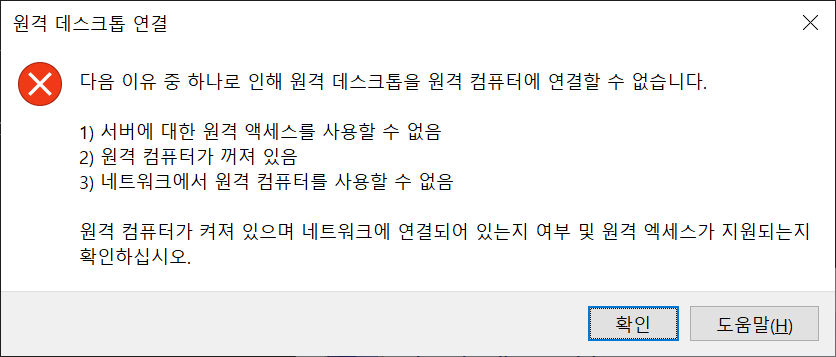
원격 데스크톱 연결 오류 조사 환경
이 글은 다음과 같은 환경에서 확인했습니다. OS 버전에 따라 화면 내용과 액세스 경로가 다를 수 있습니다. 꼭 확인 바랍니다.
- 원격 데스크톱으로 원격 제어를 하고자 하는 서버 Windows컴퓨터
- OS : Widows Server 2012 R2
- IP Address(예) : 192.168.220.128
- 원격 데스크톱을 실행하는 클라이언트 Windows컴퓨터
- OS : Windows 10 Enterprise
- IP Address(예) : 192.168.220.129
원격 데스크톱 연결 오류 발생 내용
원격 데스크톱을 실행하는 클라이언트 Windows컴퓨터 에서 [원격 데스크톱 연결]메뉴를 클릭 실행합니다.
![[원격 데스크톱 연결] 메뉴](https://tech.zinnunkebi.com/wp-content/uploads/2020/10/image-4.png)
 Windows시작>Windows 보조 프로그램>원격 데스크톱 연결
Windows시작>Windows 보조 프로그램>원격 데스크톱 연결다음과 같이 제어하고자 하는 서버 Windows컴퓨터의 IP Address 또는 컴퓨터 명을 지정하여 [연결] 버튼을 클릭 합니다.
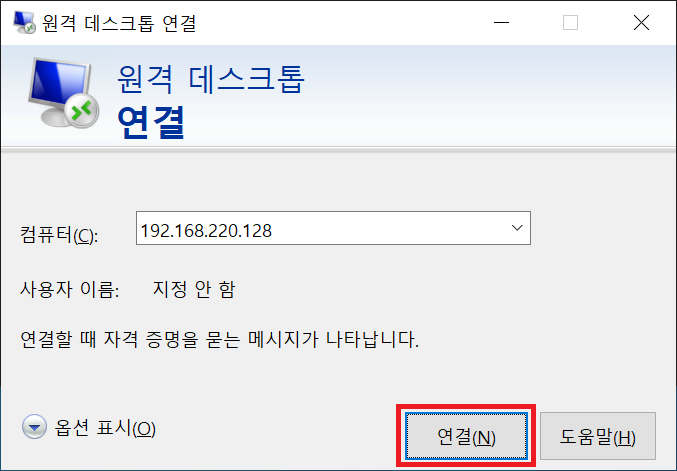
다음과 같은 에러 메시지가 표시된다면 에러 메시지 창에 접속이 안되는 이유를 표시하지만 이 글에서는 [1)서버에 대한 원격 액세스를 사용할 수 없음]의 원인으로 접속이 안 되는 경우의 해결책을 정리했습니다.
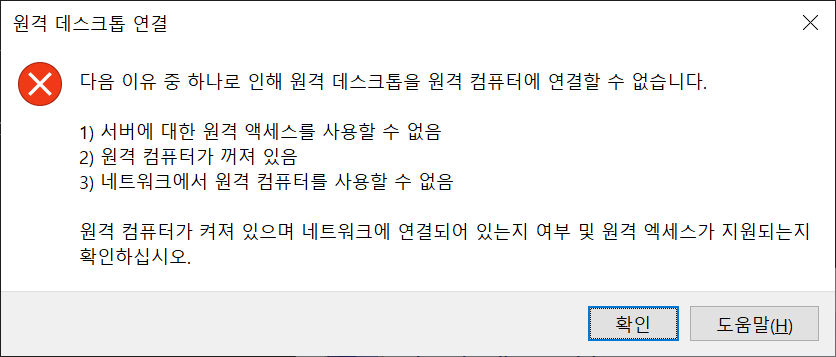
원격 데스크톱 연결 오류 해결 방법
서버 Windows컴퓨터의 내 PC에서 오른쪽 마우스 클릭으로 메뉴를 표시해서 속성을 클릭합니다.
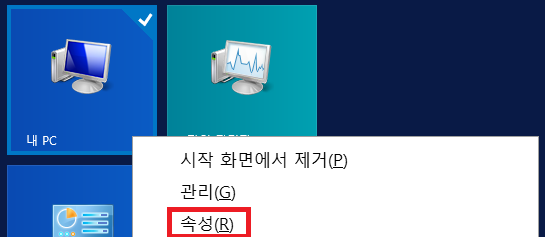
 Windows시작>내 PC>오른쪽 마우스 클릭
Windows시작>내 PC>오른쪽 마우스 클릭다음과 같이 [제어판 > 모든 제어판 항목 > 시스템] 표시화면에서 [원격 설정]링크를 클릭합니다.
![원격 데스크톱 연결 - [제어판>모든 제어판 항목>시스템] 표시화면의 [원격 설정]링크](https://tech.zinnunkebi.com/wp-content/uploads/2020/10/image-7.png)
다음과 같이 [시스템 속성] 다이얼로그 화면에서 [이 컴퓨터에 대한 원격 연결 허용 안 함]이 선택 되어 있다면 [이 컴퓨터에 대한 원격 연결 허용]을 선택합니다.
![원격 데스크톱 연결 - [이 컴퓨터에 대한 원격 연결 허용 안 함] 또는 [이 컴퓨터에 대한 원격 연결 허용]을 선택 화면](https://tech.zinnunkebi.com/wp-content/uploads/2020/10/image-8.png)
[이 컴퓨터에 대한 원격 연결 허용] 라디오 버튼 선택과 동시에 다음과 같이 원격 데스크톱 연결이 방화벽을 통과 하도록 모든 네트워크를 선택 했다는 경고 메시지가 표시됩니다.
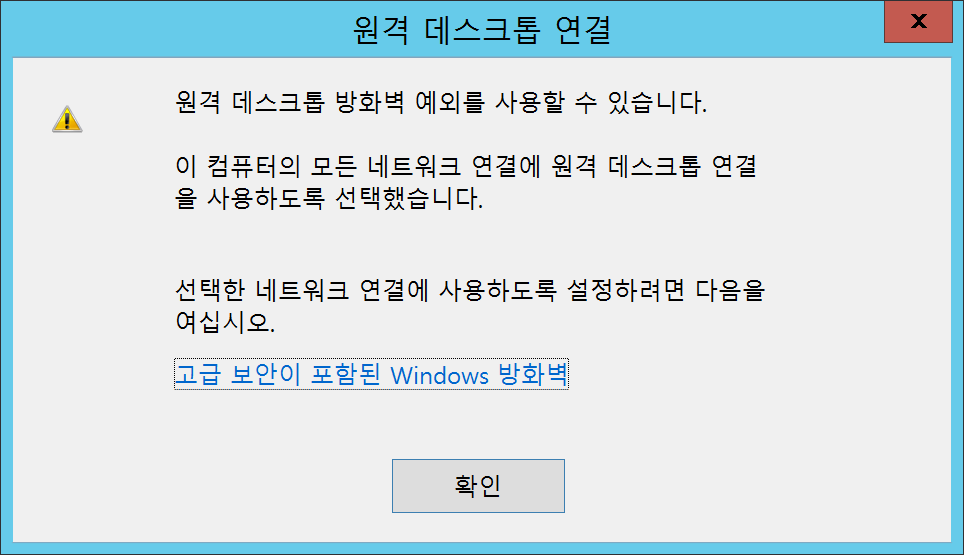
이 경고 메시지는 원격 데스크톱 연결에 있어서 매우 중요한 내용 입니다. 방화벽 예외 에 대해 정리한 글 “원격 데스크톱 연결 오류 해결하기 (문제없던 연결이 갑자기 안될 때)” 글을 참고 하십시오.
위의 경고 메시지에서 확인을 눌러 경고 메시지가 닫히면 다음과 같이 [적용]버튼이 활성화 되니 [적용]-[확인]순으로 버튼을 눌러 수정 사항을 적용하고 화면을 닫습니다.
![원격 데스크톱 연결 - [이 컴퓨터에 대한 원격 연결 허용] 라디오 버튼 선택 화면 - 적용 버튼에서 확인 버튼 선택](https://tech.zinnunkebi.com/wp-content/uploads/2020/10/image-12.png)
다시 한번 원격 데스크톱을 실행하는 클라이언트 Windows컴퓨터에서 [원격 데스크톱 연결]을 실행합니다.
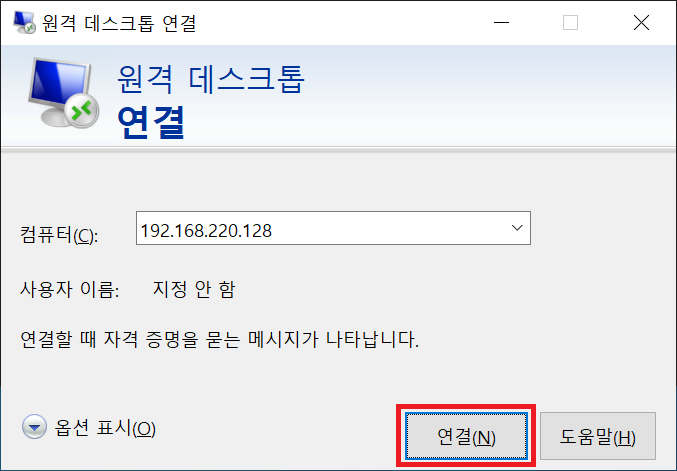
다음과 같은 사용자 이름/암호를 입력하는 [사용자 자격 증명 입력] 입력 화면이 표시된다면 연결 오류 문제는 해결 되었습니다. 사용자 이름과 암호를 입력하고 [확인] 버튼을 누릅니다. 원격 Windows컴퓨터에 로그인이 성공하면 클라이언트 컴퓨터에서 서버 컴퓨터 화면을 제어 할 수 있을 겁니다.
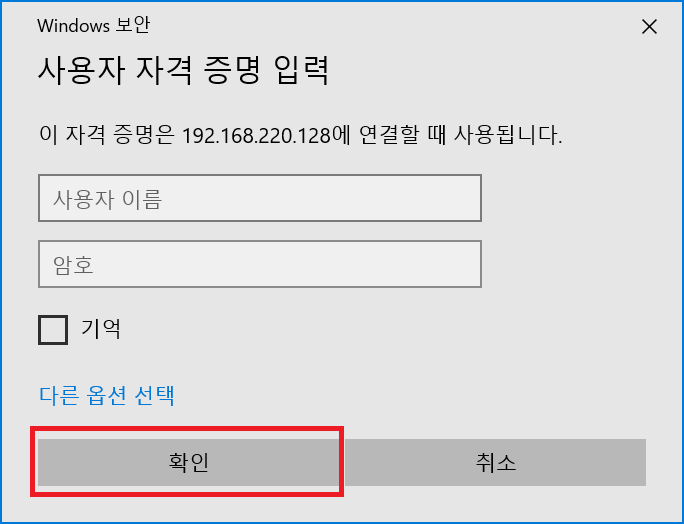
[원격 데스크톱 연결]화면에 다음과 같은 메시지가 표시되면 [예] 버튼을 클릭합니다.
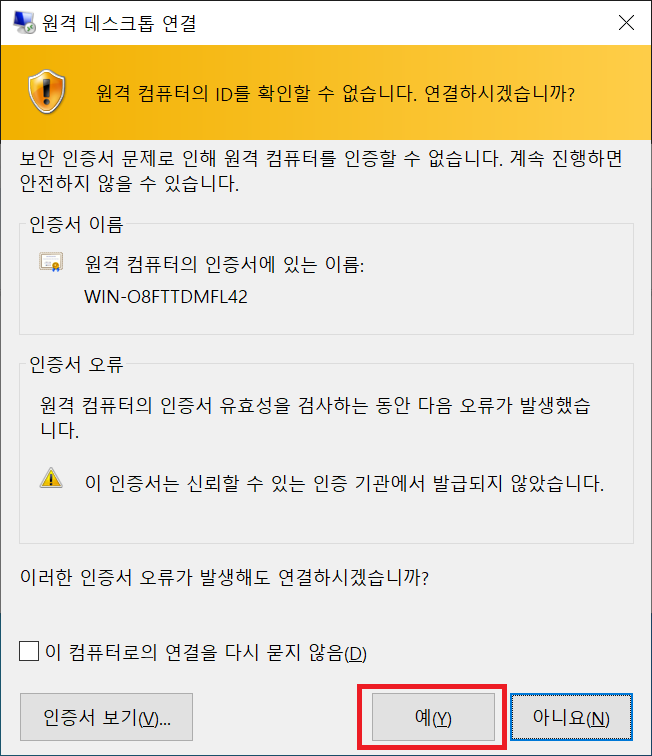
다음과 같이 원격 데스크톱 연결 결과가 표시되면 성공입니다.
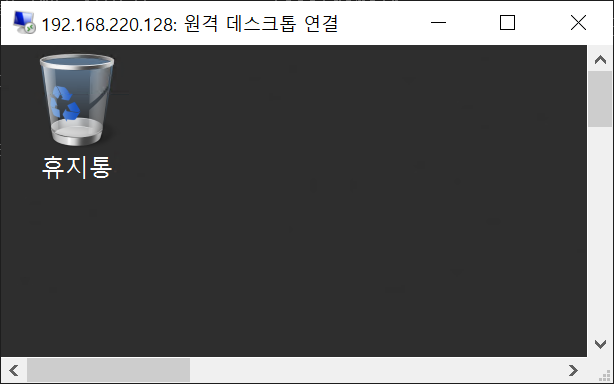
“원격 데스크톱 연결 오류 해결하기 (문제없던 연결이 갑자기 안될 때)”에 대해서…
서버 Windows컴퓨터의 Windows 방화벽 에서 기본 값 복원을 했거나 또는 네트워크를 변경/재 작성(삭제 후 새로 추가)하였다면 IP Address가 동일하더라도 잘 연결되던 원격 데스크톱 연결 접속이 갑자기 안 되는 경우가 있습니다. 다음 글에서 이 문제의 해결 방법을 소개합니다.

참고로 그외 원격 데스크톱에 대해서는 다음 글을 참조 하십시오.


